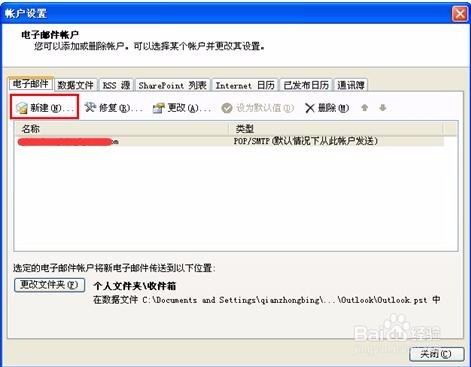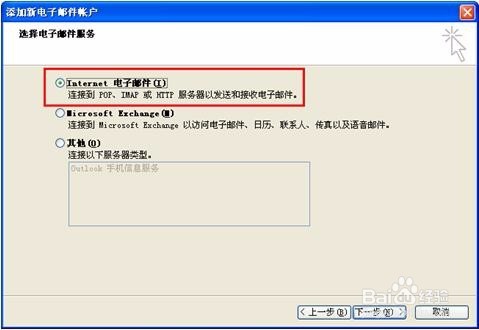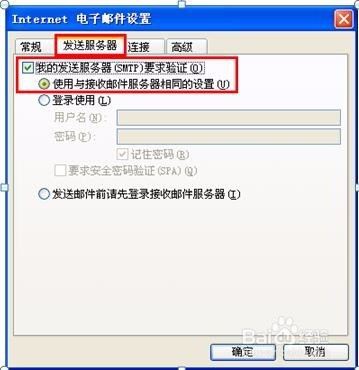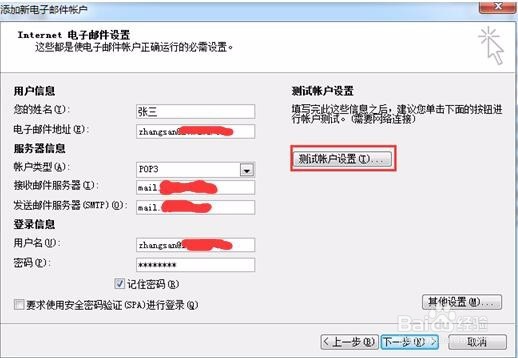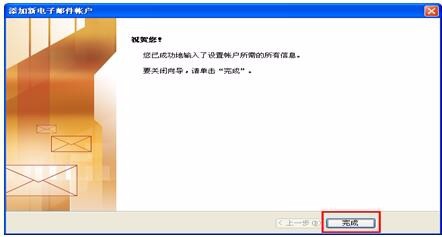Outlook账户设置方法/Outlook设置操作步骤
1、打开Microsoft Outlook——点击工具——点击账户设置;在电子邮件这一栏点击新建;
2、点击下一步;
3、手动勾选【手动配置服务器设置或其他服务器类型(M)】;
4、再点击下一步;
5、按下图样例填写,并且点击【其他设置(M)】,邮箱初始密码为:1503
6、在其他设置中—点击选中【发送服务器】—勾选【我的发送服务器(SMTP)要求验证(O)】—完成后确定;
7、点击【测试账户设置(T)】测试账户是否正常,以下截图是测试正常后的提示,完成后关闭;
8、测试完成后点击“下一步→完成”
声明:本网站引用、摘录或转载内容仅供网站访问者交流或参考,不代表本站立场,如存在版权或非法内容,请联系站长删除,联系邮箱:site.kefu@qq.com。
阅读量:64
阅读量:25
阅读量:78
阅读量:22
阅读量:71